Naučte se nejlepší způsoby instalace kódu Microsoft VS Code (Visual Studio Code) pomocí příkazového terminálu a GUI na Ubuntu 20.04 Focal fossa a 22.04 LTS Jammy Jelly Fish.
Ačkoli je to od společnosti Microsoft, Visual Studio Code Editor je zdarma k použití a distribuován pod licencí Open Source. Editor kódu je podporován napříč platformami, a proto jej lze snadno nainstalovat na Linux i macOS.
Podle Microsoftu lze aplikace s ASP.NET Framework a Nodejs vytvořit velmi rychle na VS kódu. A to je důvod, proč kód Visual Studio přichází s integrovanou podporou ladění pro běhové prostředí Node.js. Vývojáři mohou ladit JavaScript, TypeScript a jakýkoli jiný jazyk založený na JavaScriptu ve VS Code bez potřeby dalšího nástroje. Také tvorba webových stránek pomocí HTML, CSS, JSON, LESS, SASS, PHP JavaScript a dalších technologií je velmi snadná.
Ti, kteří nechtějí instalovat VSCode do svého místního systému, mohou zvolit verziwebového prohlížeče Visual Studio Code. Zde je odkaz na její návštěvu.
Kroky k instalaci kódu vizuálního studia v Ubuntu 22.04 | 20.04 LTS Linux
Dané kroky budou fungovat také pro Debian, Linux Mint, POP!OS, Elementary, MX Linux, Ubuntu 18.04/19.04/21.04 a další podobná distribuce Linuxu.
#1. způsob použití GUI:
Používání grafického softwaru Ubuntu
Přestože vývojáři nebudou mít žádný problém s příkazovým řádkem, přesto, pokud chcete tento editor kódu z úložiště SNAP, můžete jej snadno získat pomocí vestavěného instalačního programu aplikací Ubuntu.
Klikněte na ikonuUbuntu Software n, uvedené na Doku . Nebo totéž vyhledejte ve spouštěči aplikací a spusťte jej.
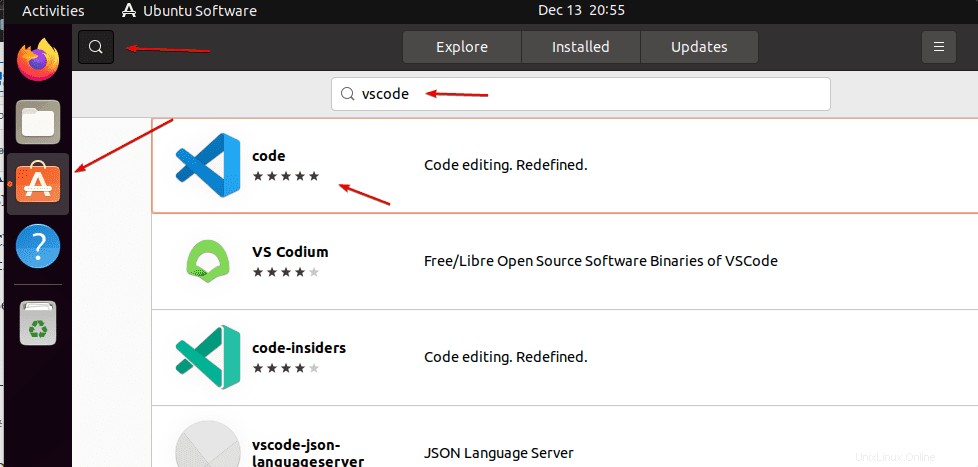
Vyhledejte Vscode a když se objeví, kliknutím jej otevřete a klepněte na Instalovat tlačítko.
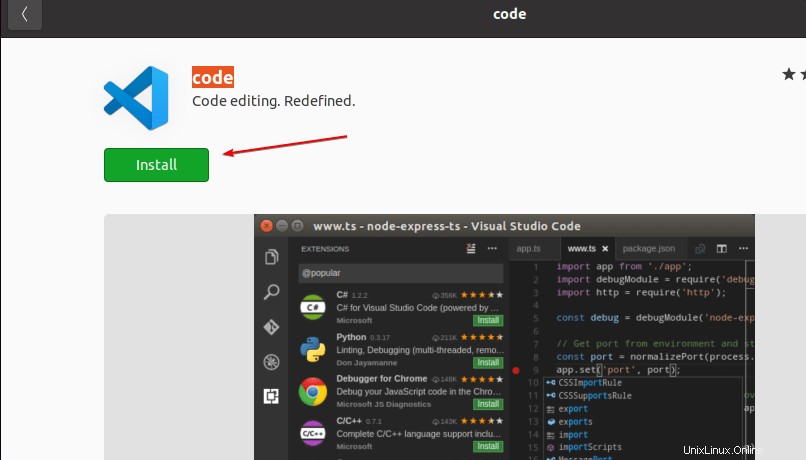
—————————————————————————————————
#2nd-way using terminal
Otevřete příkazový terminál
Na svém terminálu spusťte jednou příkaz aktualizace systému. Obnoví mezipaměť úložiště APT.
sudo apt update
Stáhněte si VScode na Ubuntu 20.04 | 22,04 LTS
Nyní si stáhneme binární soubor Debianu oficiálně zpřístupněný společností Microsoft k instalaci na Debian a jeho založený systém, jako je Ubuntu.
sudo apt install wget -y
wget -O vscode.deb 'https://code.visualstudio.com/sha/download?build=stable&os=linux-deb-x64'
Instalace Visual Code Binary v systému Linux
Dále máme binární soubor k instalaci buď pomocí příkazového nástroje DPKG nebo správce balíčků APT. Zde použijeme APT, protože může také vyřešit jakoukoli závislost vyžadovanou binárním systémem.
sudo apt install ./vscode.deb
Odinstalace
Ti, kteří již tento editor kódu nevyžadují, jej mohou odstranit pomocí této syntaxe příkazu:
sudo apt remove code -y
—————————————————————————————————
#3rd- Use Repository
Přidat úložiště VSCode na Ubuntu 20.04 | 22,04 LTS
Vývojáři, kteří chtějí ručně přidat úložiště a poté provést instalaci editoru vizuálního kódu pomocí správce balíčků APT, mohou postupovat takto:
Vložit úložiště:Zkopírujte a vložte daný blok příkazu.
sudo sh -c 'echo "deb [arch=amd64,arm64,armhf signed-by=/etc/apt/trusted.gpg.d/packages.microsoft.gpg] \ https://packages.microsoft.com/repos/code stable main" > /etc/apt/sources.list.d/vscode.list'
Přidat klíč GPG
Dále přidejte klíč GPG používaný k podepisování balíčků VScode od společnosti Microsoft.
wget -qO- https://packages.microsoft.com/keys/microsoft.asc | gpg --dearmor > packages.microsoft.gpg
sudo install -o root -g root -m 644 packages.microsoft.gpg /etc/apt/trusted.gpg.d/
rm -f packages.microsoft.gpg
Spusťte aktualizaci systému
Nakonec pomocí příkazu update dejte systému vědět, že jsme nedávno přidali nové úložiště. Následně znovu sestaví repo cache a bude vědět, kde jsou dostupné balíčky pro instalaci Open source Vscode od Microsoftu.
sudo apt update
Použijte APT k instalaci Visual Studio Code na Ubuntu Focal nebo Jammy
Dále použijte normální příkaz APT k získání tohoto editoru kódu s otevřeným zdrojovým kódem na váš systém Linux.
sudo apt install code
Odebrání:
sudo apt remove code -y
—————————————————————————————————
#4. metoda:Použití příkazu SNAP
Použít příkaz SNAP
Přestože je tato metoda podobná té první, použili jsme ke stažení a instalaci editoru kódu VS pomocí grafického uživatelského rozhraní. Jediný rozdíl je v tom, že zde používáme stejné úložiště SNAP, ale z příkazového terminálu.
Jak víme, SNAP je standardně nainstalován na operačních systémech Ubuntu. Stačí tedy vypálit jeden daný příkaz a máte hotovo!!
sudo snap install --classic code
Chcete-li smazat nebo odinstalovat, příkaz bude:
sudo snap remove code